Det bästa sättet att tänka på din Apple Watch är som en förlängning av din iPhone, snarare än en helt separat enhet. Det betyder att när du kopplar din Apple Watch till din iPhone skickas innehållet från din klocka till din iPhone automatiskt. Därför, när du säkerhetskopierar din iPhone, säkerhetskopieras all din Apple Watch-data också. I den här guiden visar vi dig hur du säkerhetskopierar din Apple Watch, oavsett om det är en Apple Watch Series 6, Serie 5, Serie 4, eller en äldre modell.
Innehåll
- Hur man säkerhetskopierar Apple Watch
- Vad händer om jag får en ny Apple Watch?
- Vad händer om jag får en ny iPhone?
- Kommer säkerhetskopian att innehålla allt?
Rekommenderade videor
Lätt
10 minuter
Äpple klocka
Om du utför regelbundet säkerhetskopior av din iPhone, då bör din Apple Watch-data redan vara säkerhetskopierad. Vi visar hur du kontrollerar att det är det, för säkerhets skull. Vi förklarar också hur man återställer den och granskar vad säkerhetskopian gör och inte innehåller.
Hur man säkerhetskopierar Apple Watch
Din Apple Watch-data kommer att säkerhetskopieras till din iPhone regelbundet, så länge den är inom räckhåll. Processen koppla bort en Apple Watch kommer också automatiskt att skapa en säkerhetskopia. När du kopplar ihop klockan igen, eller en ny klocka, kan du återställa den senaste säkerhetskopian om du vill.
Steg 1: Se först till att ha din enhet ansluten till ett Wi-Fi-nätverk.
Steg 2: Gå till på din iPhone Inställningar > [Ditt namn] > iCloud. Slå på kontrollen om den är avstängd.
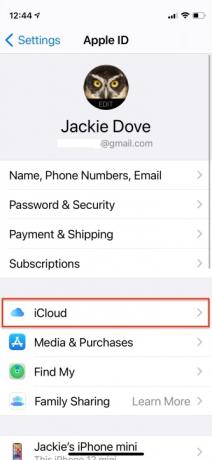
Relaterad
- Apple Watch Ultra är den perfekta smartklockan för kvinnor – seriöst
- Köp inte Apple Watch Series 8 på Prime Day, köp den här smartklockan istället
- Detta Snoopy Apple Watch-tavla är för sött - så här får du det
Steg 3: Knacka iCloud > iCloud-säkerhetskopia. Slå på kontrollen om den är avstängd.

Steg 4: Se till Kolla på är påslagen.
Steg 5: Knacka Säkerhetskopiera nu om det inte har säkerhetskopierats nyligen, eller bara gör det ändå för den senaste dataposten.

Vad händer om jag får en ny Apple Watch?
I samma ögonblick som du kopplar bort din Apple Watch kommer enheten omedelbart att säkerhetskopiera till din iPhone. På så sätt, om du får en helt ny Apple Watch, kan du följa bara några enkla steg för att återställa din enhet från en tidigare säkerhetskopia:
Steg 1: Öppna Watch-appen.
Steg 2: Välja Börja ihopparning.
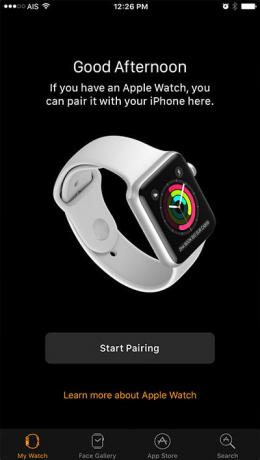
Steg 3: Välja Återställ från säkerhetskopia.
Därifrån kan du följa någon av instruktionerna som visas på skärmen för att slutföra processen. Var noga med att godkänna villkoren och logga in med ditt Apple-ID.
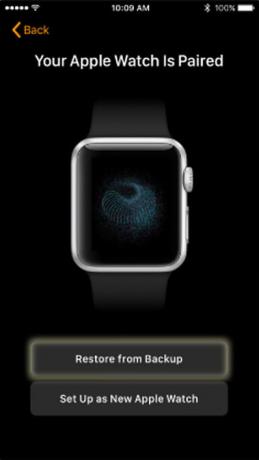

Vad händer om jag får en ny iPhone?
Din Apple Watch är ett tillbehör till din iPhone. Så länge din iPhone har säkerhetskopierats ordentligt och är uppdaterad, bör du inte ha några problem med att återställa dina data till din Apple Watch. När du har återställt din iPhone genom en tidigare säkerhetskopia kan du följa stegen ovan för att ansluta din Apple Watch till den nya enheten.
Kommer säkerhetskopian att innehålla allt?
Säkerhetskopieringen innehåller inte absolut allt. Det inkluderar inte:
- Bluetooth-parningar
- Kredit- eller betalkort som används för Apple Pay på klockan
- Klockans lösenord
- Meddelanden (om du använder iCloud och meddelanden i iCloud lagras dina iMessages, text- och multimediameddelanden i iCloud)
Säkerhetskopieringen inkluderar:
- Appdata för inbyggda appar som Mail, Kalender, Aktier och Väder
- Inställningar för inbyggda appar och appar från tredje part
- Din startskärms applayout
- Inställningar och anpassningar av urtavlan
- Dockningsinställningar
- Allmänna systeminställningar
- Hälso- och fitnessdatahistorik
- Aviseringsinställningar
- Spellistor, album och mixar som synkroniseras
- Siri inställningar för röstfeedback
- Alla synkroniserade foton under Min klocka > Foton > Synkroniserade album i din Apple Watch-app
- Tidszonsinformation
Nu när du har säkerställt att din information är uppdaterad och säkerhetskopierad på ett säkert sätt kan du ha kul med din enhet. Utforska några av våra favoriter från bästa Apple Watch-apparna och guider för urtavlan.
Redaktörens rekommendationer
- Hur man laddar ner watchOS 10 beta på din Apple Watch
- Hur man blir av med någon annans Apple-ID på din iPhone
- Apple Watch Series 8 är den bästa smartklockan att köpa på Prime Day
- Apples senaste iPhone SE kan bli din för $149 idag
- Det här är din chans att få Apple Watch Series 8 till sitt lägsta pris
Uppgradera din livsstilDigitala trender hjälper läsare att hålla koll på den snabba teknikvärlden med alla de senaste nyheterna, roliga produktrecensioner, insiktsfulla redaktioner och unika smygtittar.




